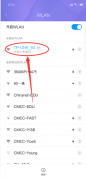现在大部分家庭都会采用无线路由器上网,而且很多都会购买TP-LINK无线路由器。今天我们就给大家介绍一下TP-LINK无线路由器常见设置。
1. 首先把购买的无线路由器上电,公网网线连接无线路由器的“wan口”。打开电脑搜索无线信号,如下图所示:

无线信号上的感叹号表示信号没有加密,可以直接连接,选择“在不设置网络的情况下连接到网络”,如下图所示:

2.TP-LINK无线路由器默认登录的IP地址是:192.168.1.1,账号和密码都是admin,如下图所示:

选择“设置向导”,按步骤设置,如下图所示:

3.现在的无线路由器都比较人性化,上网方式PPPOE拨号还是直接动态IP上网都不需要选择,无线路由器可以自动选择上网方式,如下图所示:

4. 为了保证无线信号的安全性,都希望对无线进行加密,这个大家都知道WPA2-PSK这种加密方式比以前的WPA或者WEP加密方式更安全。

5. 配置成功重启一下,我们就可以上网了。

6. 但是问题来了,有同学说,我家的无线网我希望更安全一点,直接把无线信号隐藏,不让别人搜索到我家的无线网信号可不可以,当然可以,只要把无线信号隐藏就可以了。配置如下所示:

把“开启SSID广播”的选中给取消,这样电脑就搜索不到这个无线信号了。如下图所示:

那有同学说了,无线信号是隐藏了,但是我自己电脑也要连接这个无线网络怎么办。
如下图设置所示:

打开个人电脑右下角的网络图标,选择“打开网络和共享中心”,选择“管理无线网络”,选择添加,手工添加一个无线网络,如下图所示:

配置成功之后自己的个人电脑就可以接入这个无线信号,但是别人的电脑就搜索不到这个无线信号了,如下图所示:

7. 有同学说了,那我还想我的无线更安全怎么办,可以选择“无线MAC地址过滤”,在列表中把需要上网的电脑的MAC地址添加到MAC过滤列表中,这样只有在列表中的MAC地址用户才能接入这台无线路由器。如下图所示:



如果哪一天发现网络很慢,可能担心是有非法的用户接入到无线网络中了,没关系,选择“主机状态”,查看是否有非法用户接入了无线网,如果有,赶快更换无线的密码哦,如下图所示:

1. 如果有多个用户接入到同一台无线路由器上,那么正常情况下,同一台无线路由器下的用户两两之间可以实现互访。但是对于一些公共环境下,两两用户局域网互访,本身就会对网络下的用户的安全与隐私造成隐患。对于这种场景下的用户,我们可以通过配置开启AP隔离来实现(AP指的就是无线路由器)。

在“无线高级设置”中选择“开启AP隔离”,这样同一台无线路由器上的两个用户两两之间就不能相互访问了。效果如下图所示:

2. TP-LINK无线路由器里集成了一个有趣的功能,至于实用不实用,那就得仁者见仁智者见智了。TP-LINK中有一个“家长控制设置”功能,也就是让PC机只能访问特定的网站,比如家里有小孩需要电脑上网学习,但是又不希望小孩访问其他一些无关紧要的网站而影响学习。就可以使用“家长控制设置”。选择“启动”,“增加单个条目”,如下图所示:

把小孩使用的PC的MAC地址填入到表中,能够访问的网站的域名填入到“允许小孩访问的网站域名”中(哈哈,填入建策、华为、华三等网址,学习网络要从娃娃抓起嘛)。如下图所示:

配置成功之后,小孩只能打开特定的网站,其他网站都打不开,如下图所示:

补充:这种技术就是使用的识别域名的方式,专业学习网络的都知道,除了域名可以访问网站之外,IP地址也可以访问网站嘛。如果想知道自己电脑MAC地址的,可以在电脑“开始”中输入“cmd”,输入“ipconfig /all”,如下图所示:


注意:现在电脑网卡比较多,一定要看到是无线网卡的MAC地址,绑定错了就不能生效了哦。
3. 我们现在的PC机连接到无线路由器上之后,都是自动获取的IP地址,分配的是192.168.1.0/24网段的地址,如果希望用户采用手工配置的IP通信,或者DHCP分配其他网段的地址,可以配置“DHCP服务器”来实现。

4. 如果一台无线路由器下的用户有多人打游戏,一个人下载或者在线看视频的话,会导致打游戏的用户打游戏跟幻灯片一下,那就悲剧了。这时可以针对特定的IP地址配置限速,这样可以进行合理的带宽保障。在“IP带宽控制”下进行设置,如下图所示:

写在最后,无线路由器上还有其他有趣的功能,如“动态DNS”里的花生壳域名,大家有空也可以多研究研究。随着技术的发展,新的无线路由器上又集成了更多功能等待大家发掘。